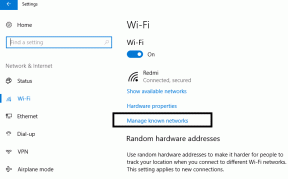Решите проблем Амазон Ецхо који се не укључује — ТецхЦулт
Мисцелланеа / / April 06, 2023
Имати нешто, као помоћ од поверења, увек је од користи. Да ли сте чули да људи зову, хеј Алекса, да обаве било какав посао? Један од уређаја на коме се налази Алека виртуелни асистент или гласовна подршка је Амазон Ецхо уређај. Шта ако не можете да контролишете уређај јер се појави проблем да се Амазон Ецхо не укључује? У овом случају, можда нећете моћи да користите ниједан други уређај ако сте синхронизовали гласовну подршку са другим уређајима на којима је омогућен Ецхо. Ако тражите одговоре за решавање проблема, дошли сте на право место. Прочитајте чланак до краја да бисте сазнали начин решавања проблема са Алека Ецхо уређајем.
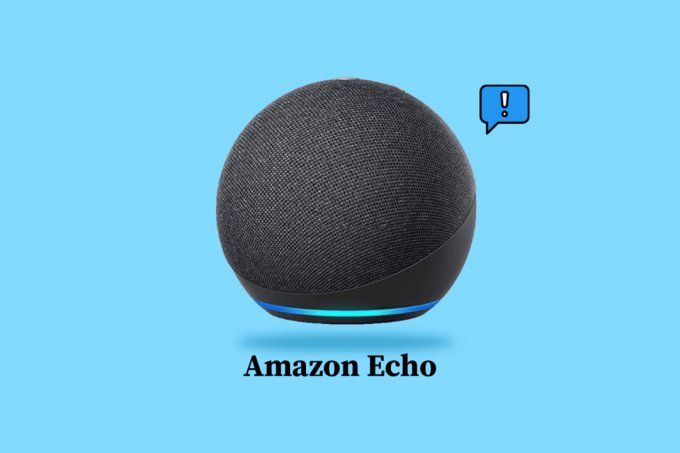
Преглед садржаја
- Како да поправите Амазон Ецхо који се не укључује
- Метод 1: Основне методе за решавање проблема
- Метод 2: Повер Цицле Амазон Ецхо Девице
- Метод 3: Укључите микрофон
- Метод 4: Региструјте Амазон Ецхо у Алека апликацију
- Метод 5: Користите мрежу пропусног опсега од 5 ГХз
- Метод 6: Измените Ецхо Ваке Уп Ворд
- Метод 7: Ажурирајте Алека фирмвер
- Метод 8: Поново додајте уређај
- Метод 9: Поново инсталирајте Алека апликацију
- Метод 10: Ресетујте Амазон Ецхо уређај
- Метод 11: Замените хардверске компоненте
- Метод 12: Контактирајте Алека тим за подршку
Како да поправите Амазон Ецхо који се не укључује
Вероватни разлози због којих се Амазон Ецхо уређај можда неће укључити наведени су у овом одељку.
- Хардверски проблеми- Каблови можда нису правилно прикључени или су можда погрешно прикључени у порт. У другим случајевима, компоненте као што су кабл за напајање, плоча за напајање и звучник или матична плоча могу бити оштећене услед хабања.
- Проблем са интернет везом- Унета лозинка за Ви-Фи је можда нетачна или је Ви-Фи извор смештен у удаљени простор.
- физичке сметње- Препреке и друге физичке препреке у домету, као што је намештај, могу изазвати поремећај сигнала.
- Застарели фирмвер- Фирмвер уређаја је можда застарео и може доћи до проблема.
Белешка: Пошто паметни телефони немају исте опције подешавања, а оне се разликују од произвођача до произвођача, осигурајте тачна подешавања пре него што их промените. Наведени кораци су изведени на Самсунг Галаки А21с телефон.
Ево метода за решавање проблема са Алека Ецхо уређајем.
Метод 1: Основне методе за решавање проблема
Први приступ за решавање проблема је испробавање основних метода за решавање проблема наведених у овом одељку. Ово би помогло у решавању проблема компатибилности и мањих грешака.
1А. Реши хардверске проблеме
Најважнији метод је да проверите да ли уређаји за повезивање хардвера имају проблема или да ли су функционални.
- Чисти порт- Порт за напајање звучника у уређају може бити нагомилан прашином и прљавштином. Отвор можете очистити или дувањем ваздуха кроз отвор или чишћењем помоћу памучног штапића или чачкалице.
- Проверите напајање- Да бисте решили проблем да се Амазон Ецхо не укључује, проверите да ли утичница напаја струју. Можете да користите пробно светло или да повежете било који други уређај као што је тест лампа да бисте проверили да ли је напајање напајано.
- Проверите адаптер за напајање- Проверите да ли су каблови функционални или оштећени споља попут хабања. Ако постоји било какво оштећење на каблу за напајање, морате да купите адаптер за напајање са сертификатом Амазон у Амазон Сторе-у да бисте осигурали квалитет производа.
- Промените утичницу - Пошто уређај увек мора да буде повезан на извор напајања, можете покушати да повежете уређај са другом утичницом. Можете одабрати утичницу која је удаљена од других уређаја и препрека.
- Избегните оштећење адаптера за напајање- Можете избећи било какво оштећење адаптера за напајање тако што ћете каблове за напајање ставити у организатор кутије за каблове или користити држач кабла да држите адаптер за напајање на месту. Алтернативно, можете користити продужни кабл за повезивање уређаја на исту утичницу.
1Б. Решите проблеме са мрежним повезивањем
До проблема може доћи ако Интернет веза није стабилна или није довољна да подржи уређај. Можете да испробате опције дате у овој методи за решавање проблема са Алека Ецхо уређајем са Интернет везом и приступ уређајима на којима је омогућен Ецхо.
- Проблеми са Ви-Фи-ом- Уверите се да је унета Ви-Фи лозинка исправна и повежите оба уређаја на исту Ви-Фи мрежу. Такође, поставите уређај ближе Ви-Фи мрежи да бисте решили проблем да се Амазон Ецхо не укључује.
- Решите проблеме са мрежом- Да бисте решили проблеме са мрежом, пратите упутства у нашем водичу за решите проблеме са мрежним повезивањем у оперативном систему Виндовс 10.

1Ц. Решите проблеме са Блуетоотх-ом
Ако сте повезали уређај помоћу Блуетоотх везе, можете да пратите опције дате у овом методу да бисте решили проблем.
- близина- Затворите растојање између уређаја и поставите их на близину.
- Омогући везу- Уверите се да је Блуетоотх веза омогућена на уређају и проверите да ли је ваш телефон упарен са Ецхо уређајем.
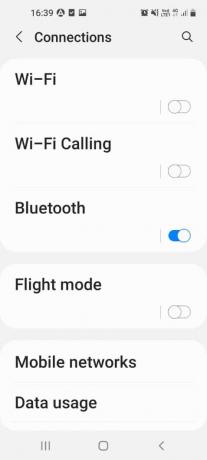
1Д. Поправи прекид звука
Звук је главни улаз који се даје Ецхо уређају и прекид у испоруци може бити разлог за проблем.
- близина- Уверите се да су звучници додељени Ецхо уређају близу уређаја, односно у домету од 3 стопе.
- Очистите препреке- Уверите се да је домет микрофона очишћен од било каквих препрека или физичких сметњи. Поставите звучник и Ецхо уређај на место где је позадинска бука из околине минимална. Такође, уверите се да нема других електронских уређаја у близини уређаја да бисте избегли прекид у вокалног излаза.
Такође прочитајте:Поправите Амазон Киндле који се не појављује на рачунару
Метод 2: Повер Цицле Амазон Ецхо Девице
Ако је Ецхо уређај заглављен због неких мањих грешака или ако је погрешно конфигурисан. Можете покушати насилно укључити уређај да бисте решили проблем да се Амазон Ецхо не укључује.
1. притисните поступак дугме на уређају док се ЛЕД светлосни прстен не искључи.
2. Искључите адаптер за напајање из извора напајања и поново га укључите у напајање након 2 до 3 минута.
3. притисните поступак дугме на уређају да бисте га укључили и сачекајте док ЛЕД лампица прстена не постане плава.
Метод 3: Укључите микрофон
Ако је ЛЕД прстен на врху уређаја црвен, микрофон није укључен у уређају. Ово би ометало уређај да прими аудио улаз. Да бисте укључили микрофон на уређају, притисните микрофон дугме на врху Еха.
Метод 4: Региструјте Амазон Ецхо у Алека апликацију
Ако Амазон Ецхо уређај није регистрован у апликацији Алека, можда ћете се суочити са овим проблемом. Уверите се да имате стабилну Ви-Фи везу и да је адаптер за напајање правилно прикључен на уређај да бисте решили проблеме са Алека Ецхо уређајем.
1. Додирните на Амазон Алека апликацију у менију апликације.

2. Пређите на Више картицу на дну и додирните на Додавање уређаја опција.

3. Додирните на Амазон Ецхо опција у СВИ УРЕЂАЈИ одељак.

4. Додирните на Ехо, Ехо Тачка, Ехо… опција у ЕЦХО ПАМЕТНИ ЗВУЧНИЦИ одељак.

5. Додирните на да дугме да бисте омогућили приступ локацији.

6. Додирните на Док користите ову апликацију опција.

7. Додирните на да дугме ако је ЛЕД лампица Ецхо уређаја наранџаста.
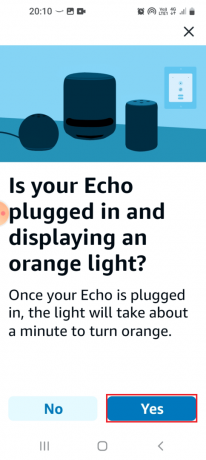
8. Сачекајте да апликација потражи уређај и региструје га у апликацији. Покушајте да ли можете да приступите уређајима са омогућеним Ецхо.

Такође прочитајте:Како отказати Амазон ФрееТиме без уређаја
Метод 5: Користите мрежу пропусног опсега од 5 ГХз
Ако Ецхо уређај није доступан док користите пропусни опсег од 2,4 ГХз, можете да пређете на коришћење пропусног опсега од 5 ГХз да бисте решили проблем да се Амазон Ецхо не укључује.
1. Отвори Амазон Алека апликација.
2. Идите до Више картицу на дну и додирните на Подешавања опција.

3. Додирните на Подешавања уређаја опција.

4. Изаберите звучник са листе.

5. Додирните на Промена опцију поред Ви-Фи мреже.
6. Изаберите 5ГХз опција пропусног опсега.
Такође прочитајте:Поправите Фире ТВ не може да се повеже са сервером у овом тренутку
Метод 6: Измените Ецхо Ваке Уп Ворд
Ако сте променили реч за буђење за Ецхо уређај, можда ће вам бити тешко да пронађете и активирате свој уређај. Да бисте решили проблем, можете да измените реч за буђење Ецхо уређаја.
1. Иди на Алека апликација Подешавања.
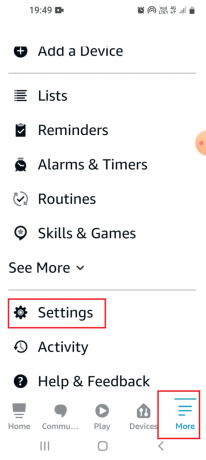
2. Додирните на Подешавања уређаја опција на листи.

3. Изаберите одређени Ецхо уређај са листе.
4. Додирните на Ваке Ворд опција у ГЕНЕРАЛ одељак.
5. Изаберите реч за буђење као што је Алека и вратите се на главну страницу.
Метод 7: Ажурирајте Алека фирмвер
Застарели фирмвер Ецхо уређаја може довести до тога да се Амазон Ецхо не укључује. Подразумевано, уређаји повезани на мрежу биће ажурирани током ван радног времена. Међутим, можете пратити метод који је овде дат да ручно проверите да ли постоје ажурирања.
1. Покрените Амазон Алека апликација.
2. Пређите на Уређаји картицу и тапните на Ецхо & Алека опција.
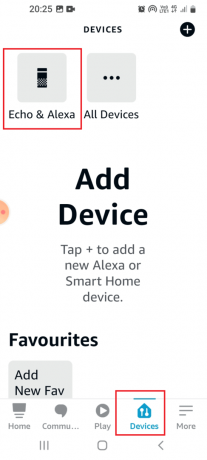
3. Изаберите одређени Амазон Ецхо уређај на листи.

4. Превуците и додирните Ажурирање софтвера дугме за ажурирање фирмвера уређаја.
Такође прочитајте:Како можете да повратите свој Амазон налог
Метод 8: Поново додајте уређај
Ако ниједан од метода не помогне у решавању проблема са Ецхо уређајем, можете покушати да га поново додате у апликацију Алека. Ово би третирало уређај као нови уређај и помогло у решавању проблема са Алека Ецхо уређајем.
1. Пратите упутства дата у Метод 2 до укључити Ецхо уређај.
2. Сачекајте неко време пре него што укључите уређај да бисте дозволили апликацији да заборави на уређај.
3. До поново додајте уређај, пратите упутства дата у Метод 4 да региструјете уређај у апликацији.

Метод 9: Поново инсталирајте Алека апликацију
Ако проблем у апликацији Алека узрокује проблем, можете покушати поново да инсталирате апликацију да бисте је поправили и приступили уређајима са омогућеним Ецхо.
Корак И: Деинсталирајте апликацију Амазон Алека
Први корак у овој методи за решавање проблема са Амазон Ецхо који се не укључује је деинсталирање инсталиране верзије апликације Алека.
1. Отвори Подешавања апликацију из менија апликације.

2. На листи тапните на Аппс таб.

3. Додирните на Амазон Алека апликација.

4. Додирните на Деинсталирај опција на доњој траци.

5. Додирните на У реду опцију на екрану за потврду и сачекајте док се апликација не деинсталира.

Корак ИИ: Поново инсталирајте апликацију Амазон Алека
Следећи корак је да поново инсталирате апликацију Алека из Плаи продавнице.
1. Покрените Гоогле Плаи продавница апликација.

2. Потражите Амазон Алека апликацију на траци за претрагу и тапните на Инсталирај дугме.

3. Сачекајте да се апликација инсталира и отворите Амазон Алека апликацију пратећи упутства дата раније.
4. Пријавите се на свој налог користећи своје Амазон корисничке акредитиве.
Такође прочитајте:Решите спор са Амазон Фире Стицк-ом
Метод 10: Ресетујте Амазон Ецхо уређај
Ако проблем са Амазон Ецхо уређајем и даље није решен, можете покушати да ресетујете уређај на подразумевана подешавања. Међутим, овај метод ће обрисати све сачуване податке и информације.
Опција И: Преко Амазон Алека апликације
Прва опција да решите проблем да се Амазон Ецхо не укључује је да користите апликацију Амазон Алека за ресетовање Ецхо уређаја на подразумевана подешавања.
1. Покрените Амазон Алека апликација.
2. Додирните на Уређаји картицу и тапните на Ецхо & Алека опција.

3. Додирните одређени Ецхо уређај као што је Ецхо Дот на листи.
4. Додирните на Фацтори Ресет опција у Ресетујте подешавања мени.
5. Додирните на Фацтори Ресет опцију за потврду избора.
Опција ИИ: Хард Ресет Ецхо Девице
Следећи метод је принудно ресетовање Ецхо уређаја помоћу дугмета за ресетовање у отвору за ресетовање, који је доступан на дну уређаја. Међутим, треба водити рачуна да се унутрашњи делови уређаја не оштете док покушавате да решите проблеме са Алека Ецхо уређајем.
1. Користите шиљасти предмет или спајалицу да притиснете дугме кроз рупу.
2. Сачекајте да ЛЕД светло постане наранџасто из плаве да бисте вратили Ецхо уређај на оригинална фабричка подешавања.
Метод 11: Замените хардверске компоненте
У неким случајевима, хардверске компоненте Ецхо уређаја могу бити оштећене и може доћи до проблема. Ове компоненте можете заменити уз помоћ професионалца да бисте решили проблем да се Амазон Ецхо не укључује.
Опција И: Матична плоча
Матична плоча је главна компонента Ецхо уређаја и проблем може настати због једног од разлога, а то су прегревање, удари струје, оштећење воде, физички удар или физичко оштећење. Ово би изазвало квар звучника и светла и не можете да приступите уређајима са омогућеним Ецхо.
Можете потражити помоћ техничара за електронику или сервисног центра и замолити их да замене матичну плочу. Ова опција је јефтинија у поређењу са куповином новог Ецхо уређаја.
Опција ИИ: плоча
Ецхо уређај ради на централно изграђеној плочи јер добија напајање из плоче. Компоненте плоче су можда поквариле и може доћи до проблема.
Можете покушати да контактирате техничара да замени ЛЕД или микрофон на плочи да бисте решили проблем.
Такође прочитајте:Шта значи одобрење Амазона?
Метод 12: Контактирајте Алека тим за подршку
Ако је уређај покварио пре истека гарантног рока. Можете да замените уређај тако што ћете контактирати Алека тим за подршку. У другим случајевима, можете им пријавити проблем и затражити њихов савет.
1. Отвори Амазон Алека апликација.
2. Пређите на Више картицу и тапните на Помоћ и повратне информације опција.

3. Додирните на Разговарајте са представником опција у КОНТАКТИРАЈТЕ НАС одељак.

4. Унесите свој број телефона у поље и тапните на ПОЗОВИ МЕ ОДМАХ дугме.

5. Добићете позив од представника у року од неколико минута.
Белешка: Такође можете посетити Амазон Ецхо подршка страницу и пронађите решење за свој проблем.
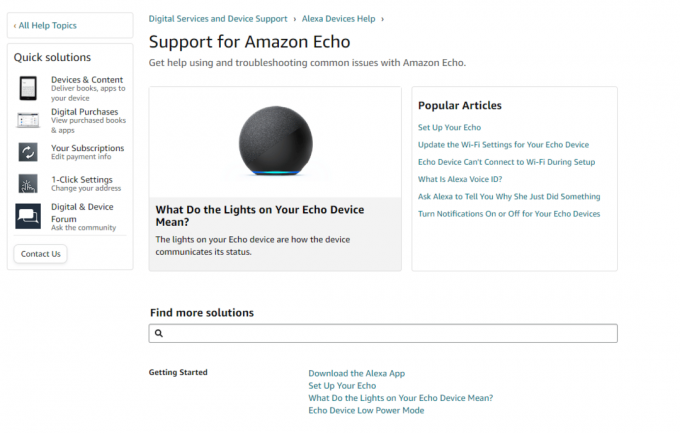
Препоручено:
- Како можете опоравити онемогућен Фацебоок налог
- 3 лака начина за повезивање Дроид Турбо-а са Виндовс рачунаром
- Како набавити библиотеку игара и софтвера на Амазону
- Поправи Алека грешку 10 2 17 5 1 у Ецхо Дот
Можете користити методе наведене у чланку да бисте решили проблем Амазон Ецхо се не укључује. Обавестите нас која од ових метода је била ефикасна у решавању проблема са Алека Ецхо уређајем. И љубазно поставите своје предлоге и упите у одељку за коментаре.

Елон Децкер
Елон је технички писац у ТецхЦулт-у. Већ око 6 година пише водиче са упутствима и покрио је многе теме. Воли да покрива теме везане за Виндовс, Андроид и најновије трикове и савете.